Ovozingizni videoga yozib olishga imkon beradigan ko'plab dasturlar mavjud. Biroq, buni amalga oshirishning eng oson usuli - bu o'rnatilgan Windows xizmatlaridan foydalanish, bu esa shkalaga turli effektlarni qo'llashga imkon beradi. Agar natija sizni qoniqtirmasa, uchinchi tomon dasturlari, masalan Audacity bepul ovoz muharriri yordamida audio trekni nozikroq ishlashni amalga oshirishingiz mumkin.

Kerakli
- - mikrofon;
- - minigarnituralar
Ko'rsatmalar
1-qadam
Mikrofonni tizim blokining orqa yoki old panelidagi mos keladigan ulagichga ulang. Agar siz minigarniturali minigarnituradan foydalanayotgan bo'lsangiz, qurilmani naushnik uyasiga ulang. C: / Program Files / Movie Maker papkasida moviemk.exe boshlang'ich faylini ikki marta bosing.
2-qadam
Vazifalar paneli deb nomlangan Movie Maker oynasining chap tomonida, Videoni yozib olish bo'limida, Videoni import qilish havolasini bosing va videongiz bilan papkani oching. Uning nomini bosing va "Import" tugmasini bosing. Agar sizga bir nechta videolarni dublyaj qilish kerak bo'lsa, Ctrl-ni ushlab turing va barcha kerakli fayllarni birma-bir belgilang. Videofayllar kontent sohasida ko'rsatiladi.
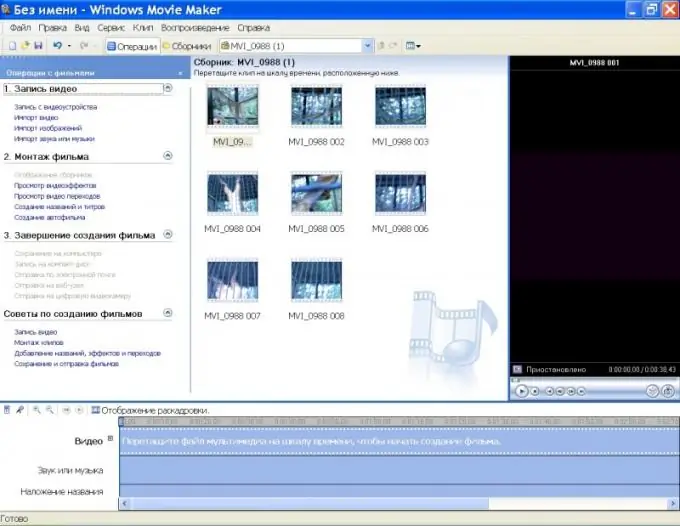
3-qadam
Oynaning pastki qismida hikoya jadvali va vaqt jadvalining maydoni mavjud. Stsenariy rejimida videofayllarni birma-bir ushbu maydonga torting va vaqt jadvaliga o'ting. Kursorni kadrning chap chegarasiga o'tkazing. Vaqt jadvalining chap qismidagi mikrofon belgisini bosing. Yangi sharhlar xronologiyasi oynasi paydo bo'ladi.
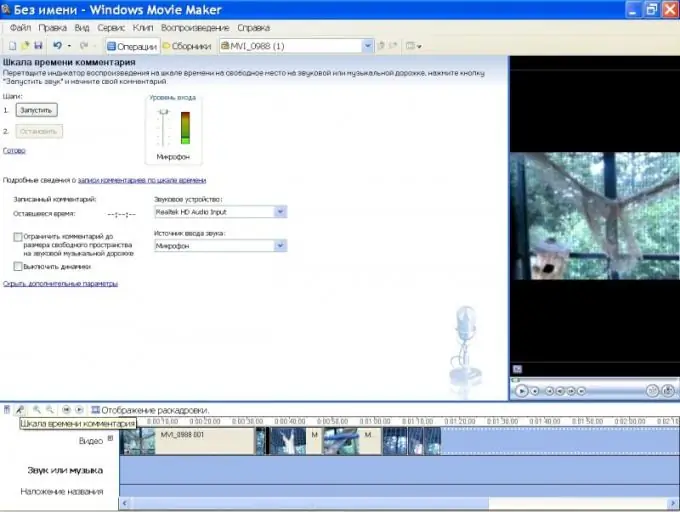
4-qadam
"Ishga tushirish" tugmachasini bosing va sharh matni bilan gaplashishni boshlang. Bunday holda, mikrofon indikatori kirish signalining o'zgaruvchan darajasini aks ettirishi kerak va vaqt jadvalidagi sohadagi kursor o'ng tomonga, video ketma-ketlikning oxiriga qarab harakatlanishi kerak. Ko'rish maydoni joriy video ramkalarni aks ettiradi.
5-qadam
Video ketma-ketligi tugagach, sharhlarni saqlash oynasi paydo bo'ladi. Odatiy bo'lib, saqlash uchun "Ish stoli / Mening hujjatlarim / Mening videolarim / Izoh" papkasi taklif etiladi. Ovozli yozuvni joylashtirish uchun siz boshqa papkani belgilashingiz mumkin.
6-qadam
Vaqt chizig'i sohasida ijro etish tugmasini bosing va tayyor videoni tomosha qiling. Agar o'lchovning ba'zi qismlari sizga yoqmasa, ularni o'chirib tashlashingiz mumkin. Buning uchun vaqt jadvalidagi kursor bilan o'chiriladigan maydonning chap chegarasini belgilang va Ctrl + L tugmachalarini bosing, so'ngra - o'ng chegarani va yana Ctrl + L tugmachalarini ishlating. Tanlangan fragmentni o'ng tugmasini bosing va "O'chirish" tugmasini bosing. Shundan so'ng, kursorni bo'shliqning chap chegarasiga qo'ying va yuqorida aytib o'tilganidek ovoz yozishni boshlang.
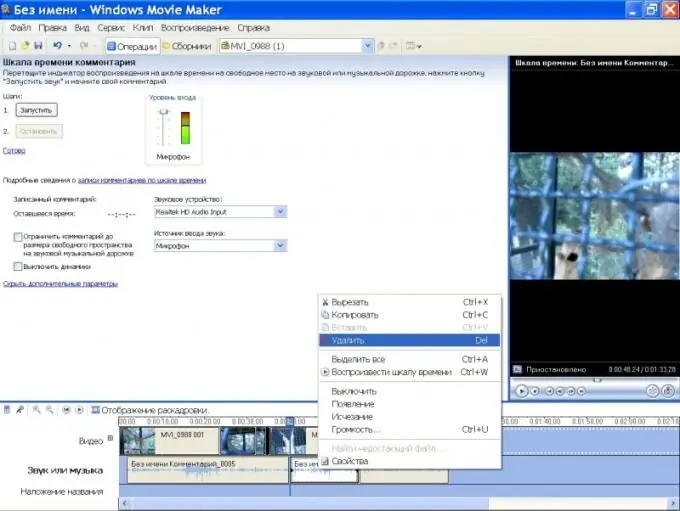
7-qadam
Ctrl + L tugmachalari yordamida masshtabni qismlarga ajratib, ularga turli effektlarni qo'llashingiz mumkin. Kontekst menyusini ochish uchun "Ovoz yoki musiqa" bo'limiga o'ng tugmasini bosing va undan kerakli buyruqni tanlang. Masalan, audio trekning turli qismlari uchun har xil ovoz balandligini belgilashingiz yoki o'chish effektini qo'shishingiz mumkin.
8-qadam
Ortiqcha ovoz bilan videoklipni saqlash uchun dasturning asosiy oynasiga qayting va "Filmni yaratishni yakunlash" bo'limida kerakli havolani bosing: "Kompyuterda saqlash", "CD-ga yozish" yoki boshqalar. Saqlash ustasining ko'rsatmalariga amal qiling.






